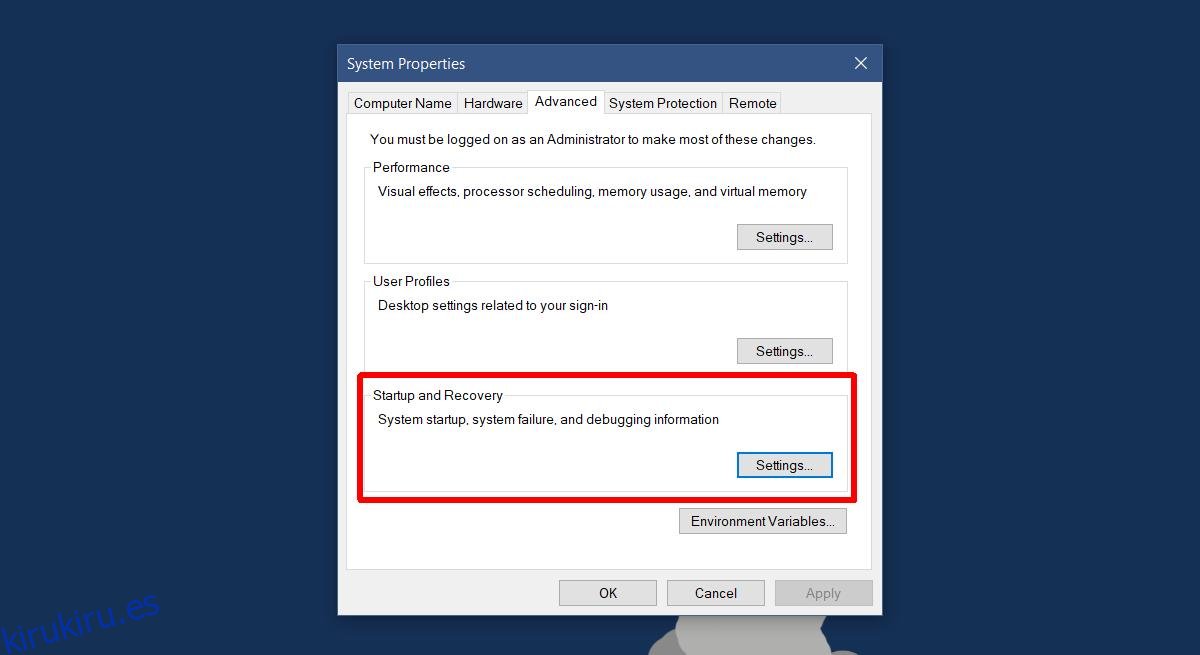Siempre que Windows falla, crea un archivo de volcado. Este archivo puede ayudarlo a descubrir qué causó la falla de Windows. Windows está configurado para crear un archivo de volcado de forma predeterminada. Incluso si nunca lo configura para crear un archivo de volcado, lo hace de todos modos. Hay diferentes tipos de archivos de volcado de memoria que Windows puede crear. Estos son Volcado de memoria pequeña, Volcado de memoria del kernel, Volcado de memoria completo, Volcado de memoria automático y Volcado de memoria activa. El archivo de volcado de memoria que Windows crea de forma predeterminada es el archivo de volcado de memoria automático, pero puede configurarlo para crear un tipo diferente de archivo de volcado.
Necesitará derechos administrativos para cambiar el tipo de archivo de volcado de memoria que crea Windows 10.
Tabla de contenido
Cambiar el tipo de archivo de volcado de memoria
Abra el Panel de control. Vaya a Sistema y seguridad> Sistema y haga clic en Configuración avanzada del sistema en la columna de la izquierda. En la ventana Propiedades del sistema que se abre, vaya a la pestaña Avanzado.
En la sección Inicio y recuperación, haga clic en el botón ‘Configuración’.
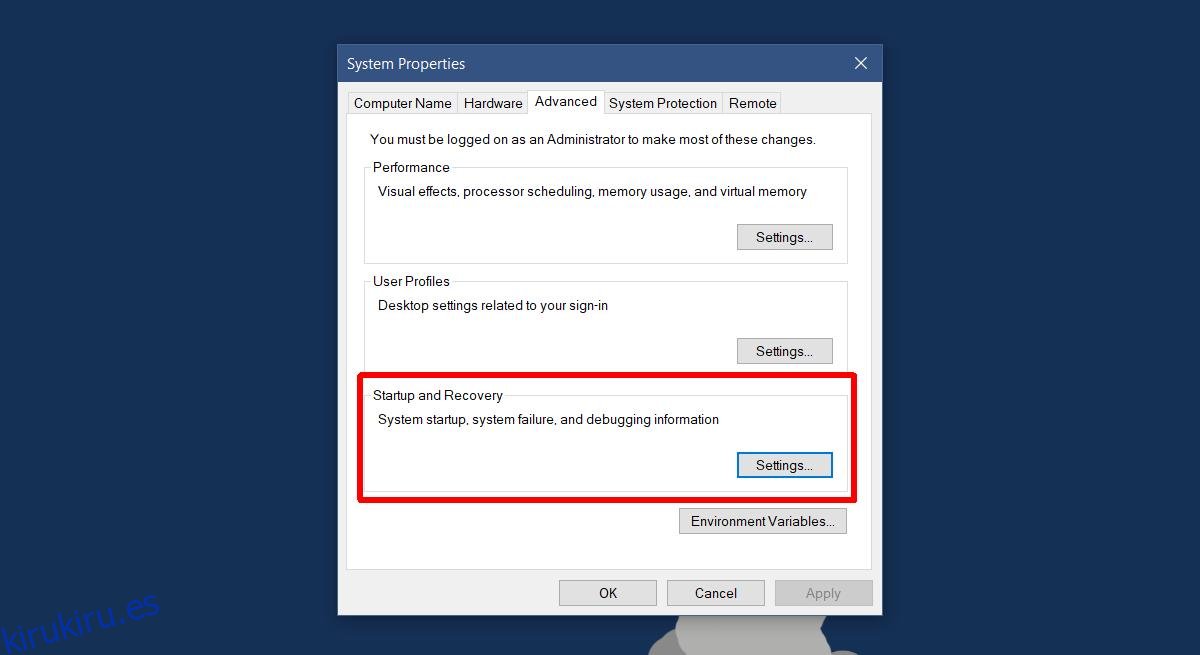
En la ventana Inicio y recuperación, abra el menú desplegable debajo de la sección Escribir información de depuración. El valor de este menú desplegable se establece en Volcado de memoria automático de forma predeterminada.
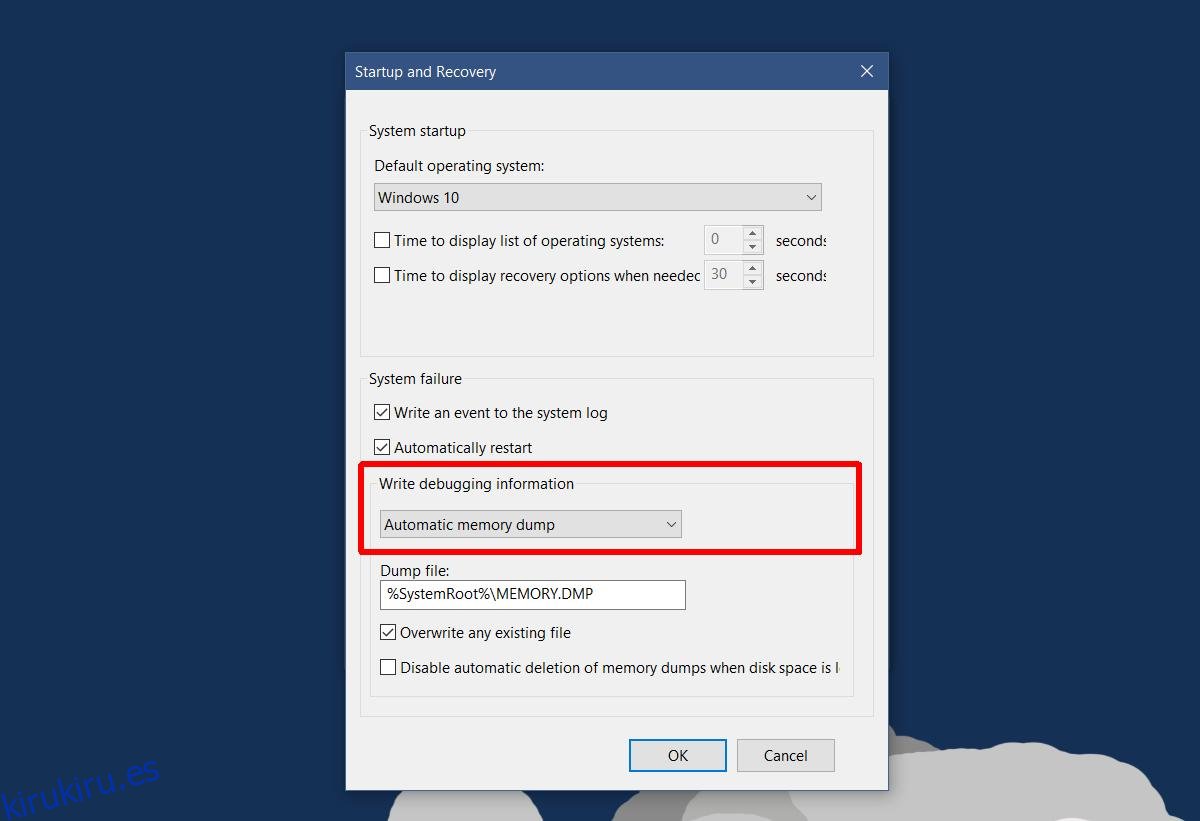
En este menú desplegable, seleccione el tipo de archivo de volcado de memoria que desea que Windows cree cuando su sistema falla. Haga clic en Aceptar’.
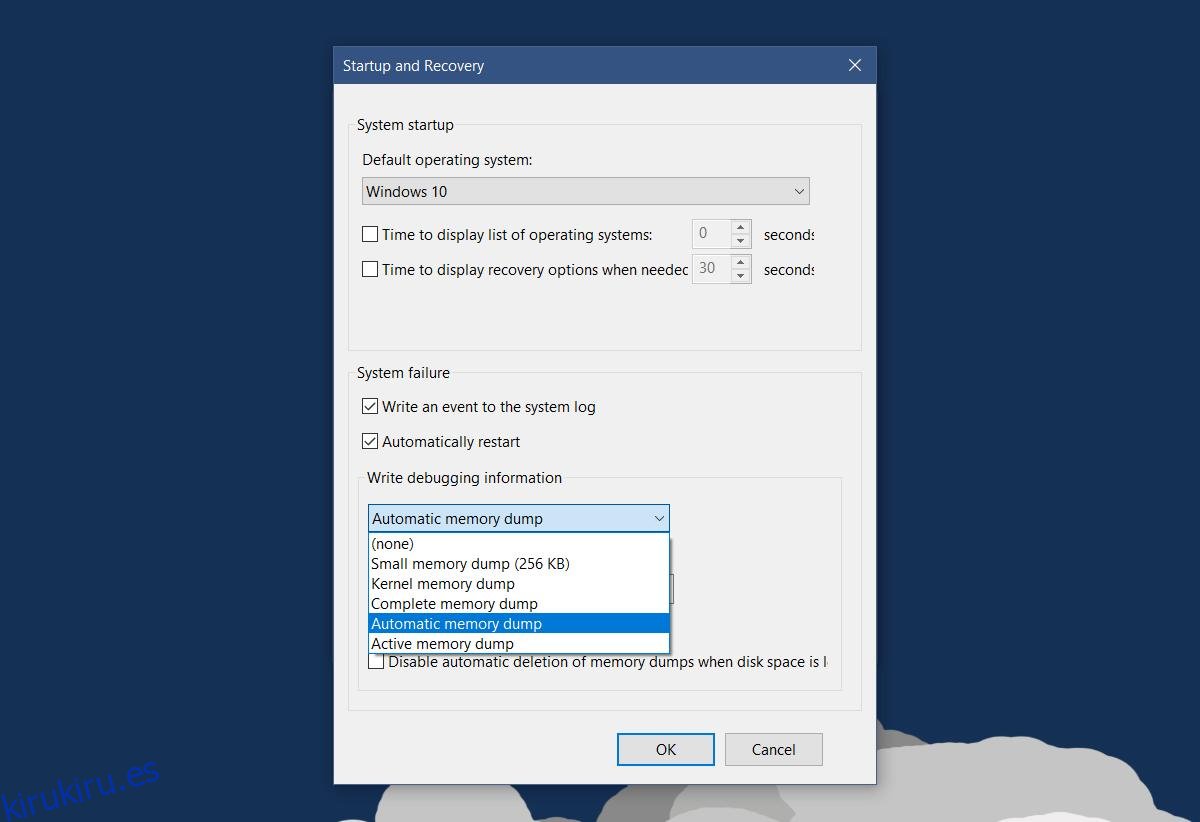
Si su sistema falla un poco, y cada vez es por una razón diferente, es posible que desee desmarcar la opción ‘Sobrescribir cualquier archivo existente’. Esto creará archivos de volcado incrementales para que tenga un archivo de volcado de memoria para cada falla.
Tipos de archivos de volcado de memoria
Probablemente se esté preguntando qué tipo de archivo de volcado de memoria debe crear. Los diferentes tipos de archivos contienen diferentes tipos de información. Algunos archivos contienen información más completa, mientras que otros proporcionan información básica sobre un bloqueo.
Volcado de memoria pequeña (256 KB)
Este tipo de archivo contiene la menor cantidad de información. Le mostrará lo que dice el mensaje de error en el BSOD, le dará una descripción general de los controladores y procesos que estaban activos en el momento del bloqueo y le dirá qué proceso o subproceso del kernel se bloqueó. Este es un volcado del kernel pero el que tiene el menor tipo de información según Microsoft.
Volcado de memoria del kernel
Según Microsoft, el volcado de memoria del kernel es el más útil y detallado del kernel. Contendrá información sobre los controladores y programas en el modo kernel.
Volcado de memoria completo
los volcado de memoria completo el archivo es significativamente grande. Necesita espacio igual a la RAM en su sistema más 1 MB para Windows para poder crear este archivo. Incluye la asignación de memoria física que normalmente se deja fuera en otros volcados del kernel. Este volcado tiene lo que llamaría un volcado de memoria completo.
Volcado de memoria automático
Esto es más o menos lo mismo que el volcado de memoria del kernel en términos de información. los volcado de memoria automático El archivo es diferente solo en la cantidad de espacio que utiliza para crear el archivo de volcado. Este tipo de archivo no existía en Windows 7. Se agregó en Windows 8.
Volcado de memoria activa
los volcado de memoria activa file filtra elementos que no son fundamentales para ayudarlo a identificar la causa de un bloqueo. Esto se agregó en Windows 10 y es especialmente útil si ejecuta VM o si su sistema es un host Hyper V.